Shutter Encoder(免费视频转换器)v15.9官方版
最新推荐
-

齐鲁银行网银助手3.0.0.5官方版 安全软件 / 3.0M
-

360安全卫士U盘病毒专杀(Autorun.inf专杀)13.0.0.213简体中文绿色免费版 安全软件 / 86.1M
-

360安全卫士U盘病毒专杀工具v13.0.0.213绿色免费版 安全软件 / 86.1M
-

360安全卫士修复工具v13.0.0.213免费版 安全软件 / 86.1M
-

360安全卫士超强查杀V13.0.0.213安装版 安全软件 / 86.1M
精品推荐
-

水印云v2.3.1官方版 媒体软件 / 119.0M
查看 -

EV投屏v2.1.0官方版 媒体软件 / 45.6M
查看 -

虎牙直播v5.35.1.0官方pc版 媒体软件 / 89.4M
查看 -

凡人全能音频转换器v16.6.0.0官方版 媒体软件 / 8.6M
查看 -

虎牙VOCO客户端v1.0.0.22官方版 媒体软件 / 89.4M
查看
本类排行
详情介绍
ShutterEncoder是一个功能强大的免费视频转换器,基于ffmpeg,所以功能非常强大,对视频格式有完美的支持。常用的格式基本都支持。除了转换功能外,还经常需要调整视频屏幕尺寸。批量转换、视频裁剪、视频剪裁功能可用。
Shutter Encoder是一款基于ffmpeg的强大的免费视频转换器,因此它具有非常强大的功能和对视频格式的完美支持。常用的格式基本都支持。除了转换功能外,还经常使用视频屏幕尺寸。调整、批量转换、视频裁剪、视频裁剪功能一应俱全!
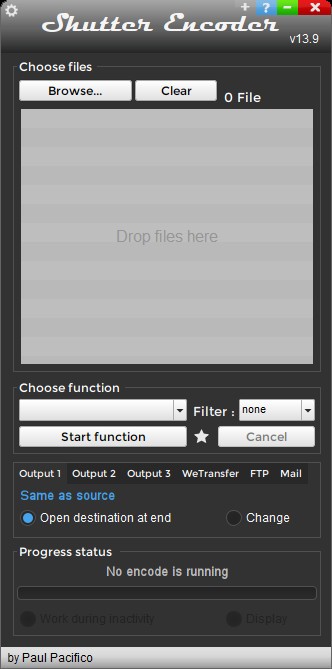
特征
1.支持H.264、H.265、VP9、AV1等常用或下一代视频格式。通过选择不同的视频格式,可以在转换速度和视频体积之间做出各种妥协和平衡。
2.支持批量转换。选择多个视频文件,它们将被添加到要转换的列表中。单击“转换”即可依次转换它们。
3.支持调整视频屏幕大小。例如,您可以将1080p 视频转换为720p 大小。如果屏幕比例不同,您还可以选择是否添加黑边框或裁剪部分屏幕。
4.支持多种视频质量模式,以h.264为例,有vbr、CBR、CQ选项。这些模式将极大地影响转换后视频的图像质量和音量。要了解它们,请阅读ffmpeg官网的说明。如果实在不清楚,请选择CQ,并选择23作为值。
5.视频裁剪。如果您只想转换部分视频文件,可以使用此功能。
6. 指定特定的配置文件、预设和调谐。
7. 您可以在设置中调整转换时可以使用的CPU核心数。
8.添加外部字幕文件。
9.支持使用cpu转换或gpu硬件加速转换。如果你有Nvidia或ATI显卡,通过显卡可以将转换速度提高数倍,但同时视频质量和大小可能不如使用CPU转换的。
10.调整视频的亮度、对比度、饱和度等参数。
11.添加文字或图片水印。
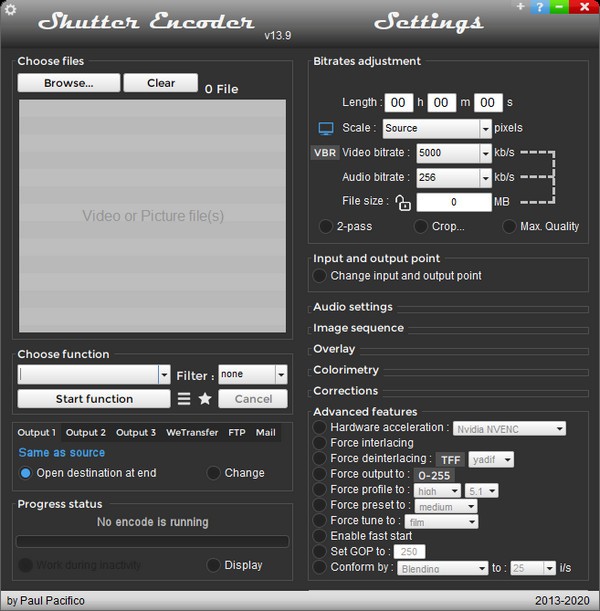
指示
如何使用快门编码器:
1. 点击【浏览】选择视频文件并将其添加到要转换的列表中。
2. 选择视频格式和后缀。选择常用的h.264格式并使用.mkv文件后缀。
3、调整【缩放】至需要的图片尺寸,如1280*720,视频质量模式选择【CQ】,调整数值为23。(这里以h.264为例)
4、在【高级功能】中,可以点击【硬件加速】,激活可用的gpu硬件加速转换;调整[配置文件]、[预设]和[调谐]。
5、点击【output1】处的【change】,选择转换后保存的路径。
6. 点击【启动功能】开始转换。
最后需要注意的是,在设置中,视频大小调整默认使用【bicubic】算法。该算法速度快,缩小后的视频画面更加悦目、清晰。如果您希望缩小后的视频画面保留更多细节,那么请更改您的选择并尝试[lanczos]算法。















